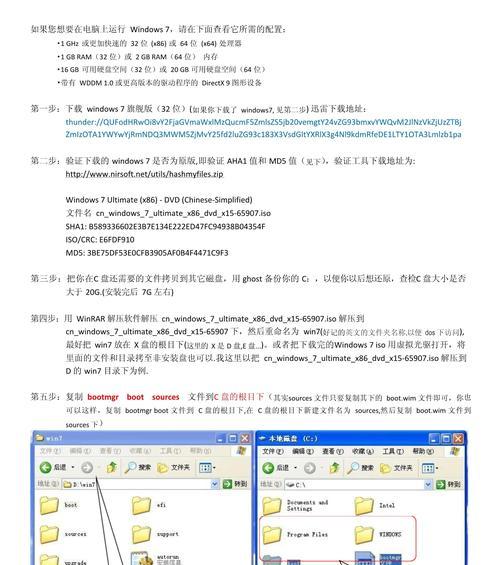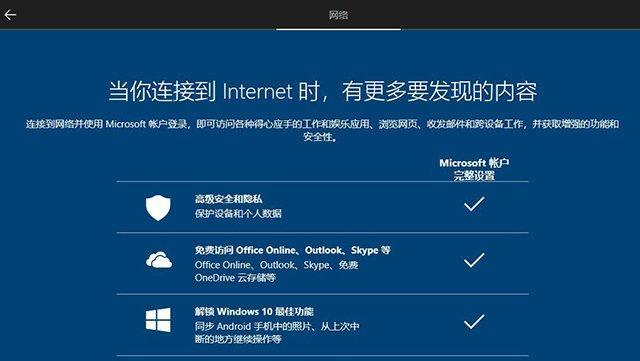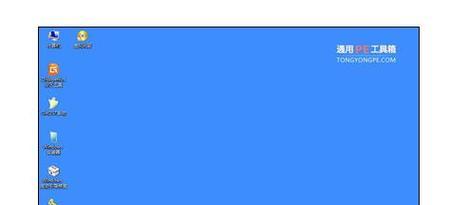随着技术的不断发展,Windows7系统仍然是许多用户钟爱的选择。而对于使用戴尔电脑的用户来说,安装Windows7系统可能会遇到一些困难。本文将详细介绍如何在戴尔电脑上安装Win7系统的步骤和注意事项,帮助大家轻松完成安装。

检查硬件兼容性
要顺利安装Win7系统,首先需要确保戴尔电脑的硬件兼容性。在戴尔官网上查询您的电脑型号,确认该型号支持安装Windows7系统。
备份重要数据
在安装任何操作系统之前,都应该备份电脑上的重要数据。将个人文件、照片、音乐等存储到外部设备或云端,以防安装过程中数据丢失。

准备系统安装介质
下载或购买Windows7系统的安装盘或ISO镜像文件,并将其制作成可启动的安装介质。可以使用专业的刻录软件或者制作启动U盘工具来完成这一步骤。
进入BIOS设置
在戴尔电脑启动时按下相应键进入BIOS设置界面。通常是按下F2、F12或Delete键。在BIOS设置中,将引导顺序调整为首先启动安装介质。
选择安装类型
在Windows7安装界面中,选择“自定义(高级)”安装类型。这样可以选择安装系统的分区和格式化选项。

创建分区
如果您希望将Windows7系统安装在单独的分区中,可以点击“新建”按钮来创建一个新的分区,并将其指定为安装系统的目标分区。
格式化分区
为了确保安装的干净和稳定,建议对选定的分区进行格式化操作。在分区界面上选择目标分区,并点击“格式化”按钮。
开始安装
确认分区和格式化操作后,点击“下一步”按钮,系统将开始安装Windows7。等待安装过程完成,期间可能需要多次重启电脑。
输入产品密钥
在安装过程中,系统会要求输入Windows7的产品密钥。根据您购买的产品,输入正确的密钥并点击“下一步”。
选择时区和日期/时间
根据您所在的地理位置和个人需求,选择适当的时区、日期和时间。这将影响系统的显示和同步功能。
设置用户名和密码
输入您希望在Windows7系统中使用的用户名和密码。强烈建议设置复杂的密码来保护您的系统安全。
完成安装
在安装过程完成后,系统将自动重启。稍等片刻,您将进入Windows7系统的初始设置界面。
更新驱动程序
安装完Windows7系统后,必须更新戴尔电脑的驱动程序,以确保硬件的正常运行。访问戴尔官网,下载并安装最新的驱动程序。
安装常用软件
根据个人需求,安装常用的软件和工具。例如浏览器、办公软件、音视频播放器等。可以从官方网站或可信的软件下载站点获取。
激活Windows7系统
在安装完必要的驱动程序和常用软件后,最后一步是激活Windows7系统。按照系统提示,联网激活或通过电话激活系统。
通过以上步骤,您可以在戴尔电脑上成功安装Windows7系统。在整个过程中,请谨慎操作,并备份重要数据,以免造成不可挽回的损失。希望本文对您有所帮助,祝您成功安装Win7系统!
标签: #戴尔电脑